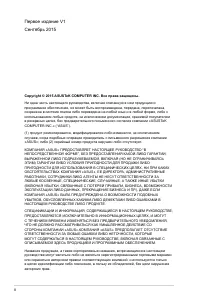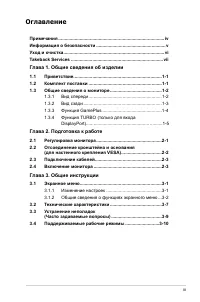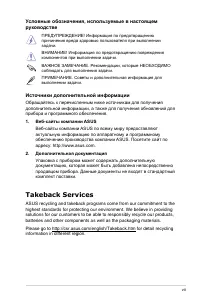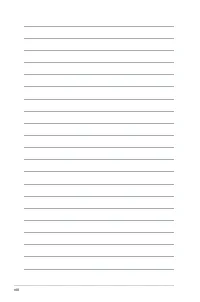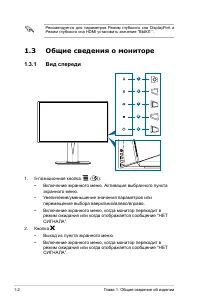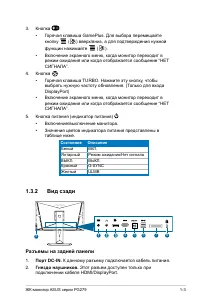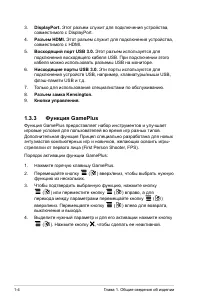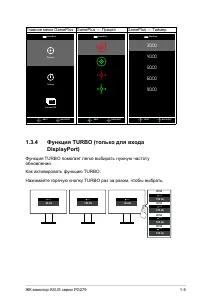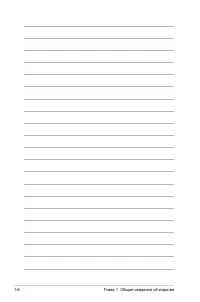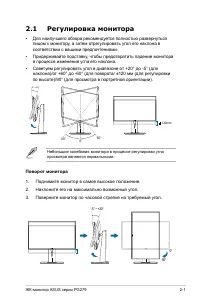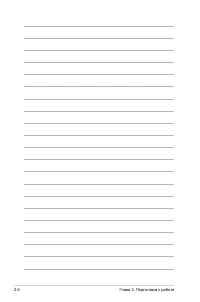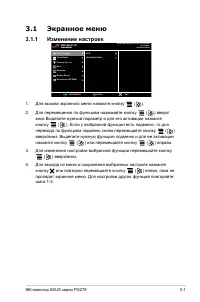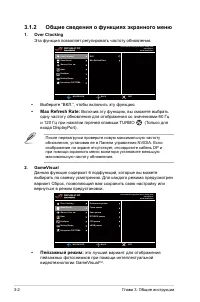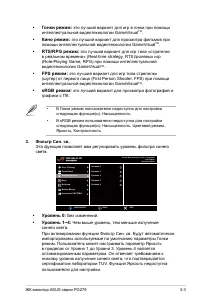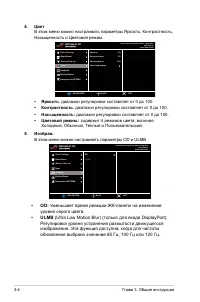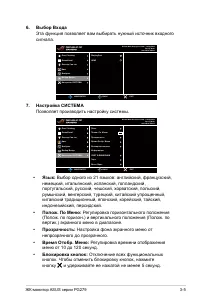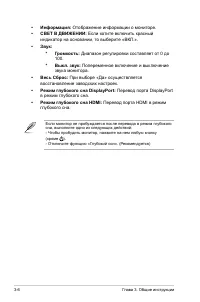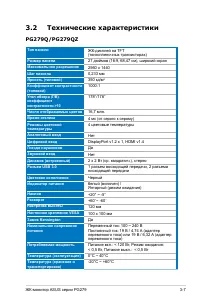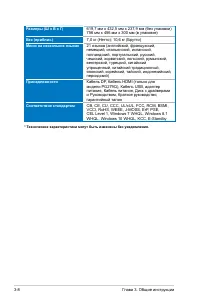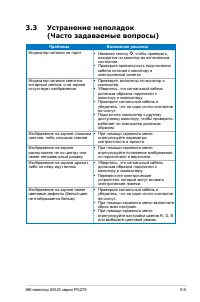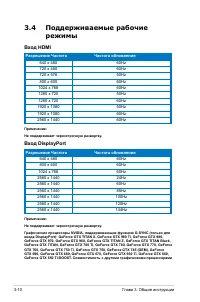Страница 2 - ii
ii Первое издание V1Сентябрь 2015 Copyright © 2015 ASUSTeK COMPUTER INC. Все права защищены. Ни одна часть настоящего руководства, включая описанную в нем продукцию и программное обеспечение, не может быть воспроизведена, передана, перепечатана, сохранена в системе поиска либо переведена на любой яз...
Страница 3 - iii; Оглавление; Глава 1. Общие сведения об изделии; Отсоединение кронштейна и основания; Глава 3. Общие инструкции; Устранение неполадок
iii Оглавление Примечания .................................................................................... ivИнформация о безопасности ....................................................... vУход и очистка ................................................................................ viTakeba...
Страница 4 - iv; Примечания; Заявление о соответствии требованиям Федеральной; Соответствие требованиям Канадского департамента связи; Réglement sur le matériel brouiller du Canada.
iv Примечания Заявление о соответствии требованиям Федеральной комиссии по связи США (FCC) Данный прибор соответствует части 15 правил FCC. Эксплуатация прибора допускается при соблюдении следующих двух условий:• данный прибор не должен создавать вредные помехи;• данный прибор должен допускать прием...
Страница 5 - Информация о безопасности
v Информация о безопасности • Перед установкой монитора тщательно изучите всю документацию, содержащуюся в упаковке. • В целях предотвращения возгорания и поражения электрическим током не допускайте попадания монитора под дождь, а также не подвергайте его воздействию влаги. • Никогда не пытайтесь от...
Страница 6 - Уход и очистка; Для монитора перечисленные ниже признаки считаются
vi Изображение перечеркнутого мусорного контейнера означает, что изделие (электрическое, электронное оборудование, батарея с содержанием ртути) не следует утилизировать вместе с бытовыми отходами. Соблюдайте местное законодательство по утилизации электронного оборудования. Уход и очистка • Перед под...
Страница 7 - vii; Условные обозначения, используемые в настоящем; ПРЕДУПРЕЖДЕНИЕ! Информация по предотвращению; Источники дополнительной информации; Дополнительная документация; Takeback Services; information in different region.
vii Условные обозначения, используемые в настоящем руководстве ПРЕДУПРЕЖДЕНИЕ! Информация по предотвращению причинения вреда здоровью пользователя при выполнении задачи. ВНИМАНИЕ! Информация по предотвращению повреждения компонентов при выполнении задачи. ВАЖНОЕ ЗАМЕЧАНИЕ. Рекомендации, которые НЕОБ...
Страница 9 - Комплект поставки
1-1 ЖК-монитор ASUS серии PG279 1.1 Приветствие. Благодарим Вас за приобретение ЖК-монитор ASUS ® ! Этот новейший широкоэкранный ЖК-монитор фирмы ASUS оснащен более широким и более ярким экраном, обеспечивающим кристально четкое изображение, а также набором функций, делающих вашу работу за монитором...
Страница 10 - Общие сведения о мониторе
1-2 Глава 1. Общие сведения об изделии Рекомендуется для параметров Режим глубокого сна DisplayPort и Режим глубокого сна HDMI установить значение “ВЫКЛ.”. 1.3 Общие сведения о мониторе 1.3.1 Вид спереди 1 2 3 4 5 1. 5-позиционная кнопка ( ): • Включение экранного меню. Активация выбранного пункта э...
Страница 11 - ULMB; Разъемы на задней панели
1-3 ЖК-монитор ASUS серии PG279 3. Кнопка : • Горячая клавиша GamePlus. Для выбора перемещайте кнопку ( ) вверх/вниз, а для подтверждения нужной функции нажимайте ( ). • Включение экранного меню, когда монитор переходит в режим ожидания или когда отображается сообщение “НЕТ СИГНАЛА”. 4. Кнопка • Гор...
Страница 12 - Разъем замка Kensington.
1-4 Глава 1. Общие сведения об изделии 3. DisplayPort. Этот разъем служит для подключения устройства, совместимого с DisplayPort. 4. Разъем HDMI. Этот разъем служит для подключения устройства, совместимого с HDMI. 5. Восходящий порт USB 3.0. Этот разъем используется для подключения восходящего кабел...
Страница 13 - Функция TURBO помогает легко выбирать нужную частоту
1-5 ЖК-монитор ASUS серии PG279 Главное меню GamePlus GamePlus — Прицел GamePlus — Таймер NEXT BACK/EXIT GamePlus Прицел Таймер Счетчик FPS FPS NEXT BACK/EXIT GamePlus NEXT BACK/EXIT GamePlus 1.3.4 Функция TURBO (только для входа DisplayPort) Функция TURBO помогает легк...
Страница 15 - ЖК-монитор ASUS серии PG279; Регулировка монитора; Небольшие колебания монитора в процессе регулировки угла; Поворот монитора
2-1 ЖК-монитор ASUS серии PG279 2.1 Регулировка монитора • Для наилучшего обзора рекомендуется полностью развернуться лицом к монитору, а затем отрегулировать угол его наклона в соответствии с вашими предпочтениями. • Придерживайте подставку, чтобы предотвратить падение монитора в процессе изменения...
Страница 16 - Отсоединение кронштейна и; Съемный кронштейн/ основание данного монитора специально; Рекомендуется накрыть поверхность стола мягкой тканью во
2-2 Глава 2. Подготовка к работе Небольшие колебания монитор в процессе регулировки угла просмотра являются нормальными. 2.2 Отсоединение кронштейна и основания (для настенного крепления VESA) Съемный кронштейн/ основание данного монитора специально предназначены для настенного монтажа VESA. Чтобы о...
Страница 17 - Подключение кабелей; • Для подключения сетевого шнура:; Включение монитора
2-3 ЖК-монитор ASUS серии PG279 2.3 Подключение кабелей Подключите кабели в соответствии с приведенными ниже инструкциями. • Для подключения сетевого шнура: a. Надежно подключите адаптер питания к входному разъему питания постоянного тока монитора. b. Подключите один конец шнура питания к адаптеру п...
Страница 20 - Общие сведения о функциях экранного меню
3-2 Глава 3. Общие инструкции 3.1.2 Общие сведения о функциях экранного меню 1. Over Clocking Эта функция позволяет регулировать частоту обновления. MOVE/ENTER BACK EXIT ВКЛ. Max Refresh Rate Over Clocking GameVisual Фильтр Cин. св. Цвет Изображ. Выбop Вxoдa Настройка СИСТЕМА Normal Mode DisplayPort...
Страница 21 - В Гонки pежим пользователю недоступна для настройки
3-3 ЖК-монитор ASUS серии PG279 • Гонки pежим: это лучший вариант для игр в гонки при помощи интеллектуальной видеотехнологии GameVisual TM . • Кино pежим: это лучший вариант для просмотра фильмов при помощи интеллектуальной видеотехнологии GameVisual TM . • RTS/RPG pежим: это лучший вариант для игр...
Страница 22 - • Яркость; Уменьшает время реакции ЖК-панели на изменение; • ULMB; Регулировка уровня устранения размытости движущегося
3-4 Глава 3. Общие инструкции 4. Цвет В этом меню можно настраивать параметры Яркость, Контрастность, Насыщенность и Цветoвой режим. MOVE/ENTER BACK EXIT Яpкocть Кoнтpacтнocть Насыщенность Цветoвой режим. 80 50 100 Over Clocking GameVisual Фильтр Cин. св. Цвет Изображ. Выбop Вxoдa Настройка СИСТЕМА ...
Страница 23 - Настройка СИСTEMA; • Блокировка кнопок:
3-5 ЖК-монитор ASUS серии PG279 6. Выбop Вxoдa Эта функция позволяет вам выбирать нужный источник входного сигнала. MOVE/ENTER BACK EXIT DisplayPort HDMI Over Clocking GameVisual Фильтр Cин. св. Цвет Изображ. Выбop Вxoдa Настройка СИСТЕМА Normal Mode DisplayPort 2560 x 1440@ 60Hz Racing Mode ASUS RO...
Страница 24 - • Режим глубокого сна DisplayPort:; Если монитор не пробуждается после перевода в режим глубокого
3-6 Глава 3. Общие инструкции • Информация: Отображение информации о мониторе. • СВЕТ В ДВИЖЕНИИ: Если хотите включить красный индикатор на основании, то выберите «ВКЛ.». • Звук: * Громкость: Диапазон регулировки составляет от 0 до 100. * Выкл. звук: Попеременное включение и выключение звука монитор...
Страница 25 - Технические характеристики
3-7 ЖК-монитор ASUS серии PG279 3.2 Технические характеристики PG279Q/PG279QZ Тип панели ЖК-дисплей на TFT (тонкопленочных транзисторах) Размер панели 27 дюймов (16:9, 68,47 см), широкий экран Максимальное разрешение 2560 x 1440 Шаг пиксела 0,233 мм Яркость (типовой) 350 кд/м 2 Коэффициент контрастн...
Страница 27 - Устранение неполадок; Проблема
3-9 ЖК-монитор ASUS серии PG279 3.3 Устранение неполадок (Часто задаваемые вопросы) Проблема Возможное решение Индикатор питания не горит • Нажмите кнопку , чтобы проверить, находится ли монитор во включенном состоянии. • Проверьте правильность подключения кабеля питания к монитору и электрической р...
Страница 28 - Поддерживаемые рабочие; Вход HDMI; Вход DisplayPort; Разрешение Частота
3-10 Глава 3. Общие инструкции 3.4 Поддерживаемые рабочие режимы Вход HDMI Разрешение Частота Частота обновления 640 x 480 60Hz 720 x 480 60Hz 720 x 576 50Hz 800 x 600 60Hz 1024 x 768 60Hz 1280 x 720 50Hz 1280 x 720 60Hz 1920 x 1080 50Hz 1920 x 1080 60Hz 2560 x 1440 60Hz Примечание: Не поддерживает ...